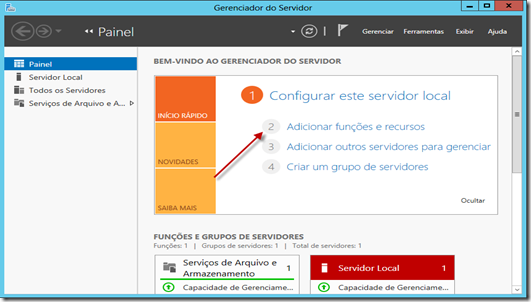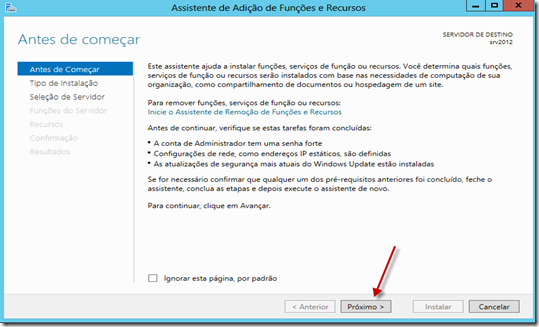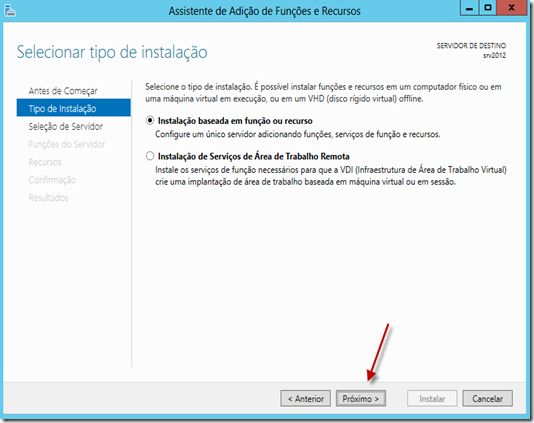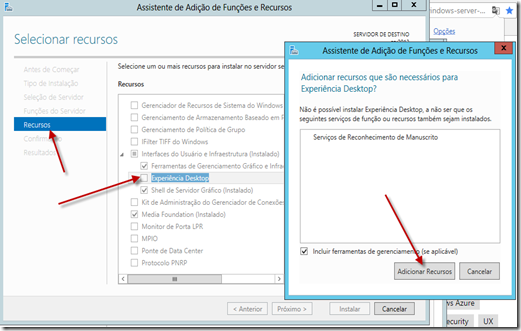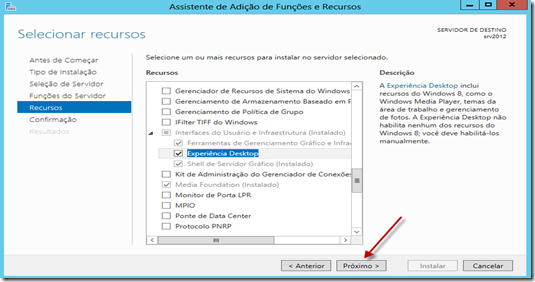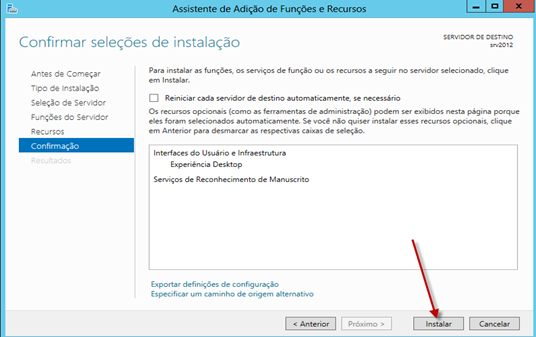Mudanças entre as edições de "Não foi encontrado arquivo wiaaut.dll."
Ir para navegação
Ir para pesquisar
| (Uma revisão intermediária pelo mesmo usuário não está sendo mostrada) | |||
| Linha 1: | Linha 1: | ||
| − | + | Quando ocorrer este erro em Windows 8, Windows 12 ou Windows 16, é necessário instalar o Desktop Experience. | |
| − | + | Passos para instalação: | |
| − | + | 1) Abra o '''Server Manager''' e clique em '''Adicionar Funções e Recursos''' | |
| + | [[Arquivo:ImageDesktopExperience1.png|centro|miniaturadaimagem|531x531px]] | ||
| − | + | 2) Clique em '''Próximo''' | |
| + | [[Arquivo:ImageDesktopExperience2.png|centro|miniaturadaimagem|539x539px]] | ||
| − | + | 3) Clique em '''Próximo''' | |
| + | [[Arquivo:ImageDesktopExperience3.png|centro|miniaturadaimagem|534x534px]] | ||
| − | + | 4) Clique em '''Recursos''' e marque '''Experiência Desktop''' e em seguida '''Adicionar Recursos''' | |
| + | [[Arquivo:ImageDesktopExperience4.png|centro|miniaturadaimagem|521x521px]] | ||
| − | 7) Reinicie o Computador | + | 5) Clique em '''Próximo''' |
| + | [[Arquivo:ImageDesktopExperience5.png|centro|miniaturadaimagem|535x535px]] | ||
| + | |||
| + | 6) Clique em '''Instalar''' | ||
| + | [[Arquivo:ImageDesktopExperience6.png|centro|miniaturadaimagem|536x536px]] | ||
| + | |||
| + | 7) Aguarde o término da instalação e '''Reinicie''' o Computador | ||
[[Category:UltraPDV]] | [[Category:UltraPDV]] | ||
[[Category:Windows]] | [[Category:Windows]] | ||
Edição atual tal como às 20h28min de 6 de agosto de 2018
Quando ocorrer este erro em Windows 8, Windows 12 ou Windows 16, é necessário instalar o Desktop Experience.
Passos para instalação:
1) Abra o Server Manager e clique em Adicionar Funções e Recursos
2) Clique em Próximo
3) Clique em Próximo
4) Clique em Recursos e marque Experiência Desktop e em seguida Adicionar Recursos
5) Clique em Próximo
6) Clique em Instalar
7) Aguarde o término da instalação e Reinicie o Computador